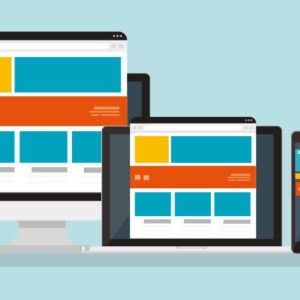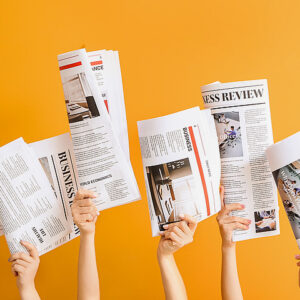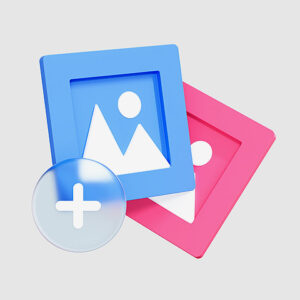WordPressでは、プラグインを使って自分好みにWebサイトをカスタマイズできます。当記事では、プラグインの基本的な知識とおすすめのプラグインをご紹介します。
プラグインとは?
WordPressの機能を拡張できるツールです。管理画面上で操作が完結するものが多いため、専門的な知識がなくとも、手軽にサイトをカスタマイズできるのが特徴です。
例えば、お問い合わせフォームの設置やサイト全体のバックアップ、セキュリティ対策等もプラグインを使って実装できます。
基本的には、WordPress本体やテーマに備わっていない機能を補うために使用します。
プラグインのインストール方法
公式ディレクトリに登録されているプラグインはWordPressの管理画面から直接インストールできます。下記に基本的なインストール方法を解説してますので、よろしければご覧ください。

2021/2/16 情報を更新いたしました。 WordPressで制作したサイトは、プラグインを使って簡単に機能を拡張することができますよね。当記事では、プラグインのインストール方法について解説してきます。 おすすめプラグインを見る プラグインのインストール方法は2つ プラグインのインス...
プラグイン導入時の注意点
プラグインは便利な反面、様々な問題が生じる可能性もあります。下記の注意点をご確認いただき、今後のプラグイン導入にお役立てください。
プラグインは入れすぎない
最低限必要なプラグインだけをインストールしましょう。
数が多いと、プラグイン同士が干渉して不具合につながったり、サーバーに負荷をかけすぎる原因となります。本当に必要なものだけ導入し、有効化していないプラグインは削除することをお勧めします。
テーマとの相性を確認する
テーマとプラグインの相性が悪いと、機能が干渉し合って不具合に繋がる可能性があります。
問題が生じた場合は、プラグインを1つ1つ停止して、原因のプラグインを突き止め、似たような機能のプラグインで代替できるか試してみるといいですね。
ただし、テーマの機能をある程度理解していなければ動作に問題が生じているか把握できません。プラグインを導入する前には、テーマの機能を一通り確認し、本来の動作を確認した方がいいかもしれません。
バージョンは常に最新に保つ
プラグインも最新環境の対応や修正、機能追加等を行うために、アップデートを行っています。(更新が止まっているプラグインは避けた方がよいでしょう。)
将来性やセキュリティの観点から常に最新バージョンに保ちましょう。更新方法は下記をご覧ください。

2021/4/5 情報を更新いたしました。 プラグインの更新(アップデート)方法について解説します。 アップデートに伴う機能追加や仕様変更等が原因でテーマの機能に干渉する可能性があるため、念の為、下記を参考にバックアップを取るようにしましょう。 プラグインを更新する方法 最新バー...
未使用プラグインは無効化ではなく、削除する
使用していないプラグインは、無効化するだけでなく削除しておきましょう。古いバージョンのままプラグインを残しておくと、悪意ある攻撃者によって脆弱性の標的になることがあるからです。
WordPressのセキュリティに関する記事はこちらにありますので、ご興味ある方はご覧ください。

WordPressはオープンソースかつ、無料で使えて拡張性(プラグイン・テーマ)も高いので、世界中で最も利用されているCMSの1つです。ただ、オープンソースで有るが故に、脆弱性が発見されやすくハッカーの標的になりやすい、とも言われています。 ただ、実際のところは専門家もその主張には疑問を持って...
おすすめプラグインをご紹介
「プラグイン おすすめ」と検索すると様々なプラグインが出てきますが、結局のところ導入すべきプラグインはお使いのテーマに左右されます。
下記で紹介するプラグインは、どのテーマでも使えるような、汎用性の高いものだけをまとめていますので、よろしければ導入してみてください。

WordPress公式ディレクトリには2023年1月時点で、60,043個のプラグインが無料で公開されています。その中にはニッチなものから汎用性の高いもの、頻繁に更新されているものや更新が止まっているものまで様々です。 本稿ではTCDがおすすめする「これだけは最低限入れておきたいWordPre...